Ich erwähnte es im Ankündigungsblog, die Opensource kenne ich nicht so gut, weil ich mich beruflich hauptsächlich mit Word beschäftigen musste. Daher kann ich hier natürlich auch nur für Word schreiben.
Word bietet mit seinen Menüs Überprüfen, Verweisen, Einfügen wirklich alles, was AutorInnen brauchen. Kommentare, hervorhebungen durch Formate (Textmarker), Rechtschreibprüfung, Zählen von Wörtern, Zeichen mit und ohne Leerzeichen und sogar mit und ohne Fußnoten. Einfügen und Managen von Quellen (vor allem für SachbuchautorInnen sehr wichtig), die Anlage von Kopf- oder Fußzeilen mit den Kapitelüberschriften (muss man bissel suchen, um das einzustellen), Seitenzahlen die erst ab einer vorbestimmten Zahl anfangen zu zählen …
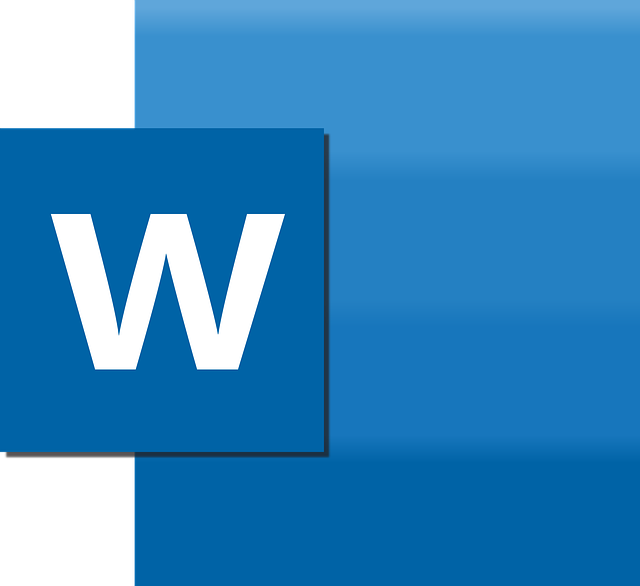
Ich hab wirklich bis vor kurzem ausschließlich in Word geschrieben und layoutet. Weil ich da so firm bin, nutze ich es auch heute noch, wenn es schnell gehen muss. Berufliche Texte schreibe ich nur in Word.
Formate
Viele AutorInnen beschränken sich aufs Schreiben und tun sich schon mit den Formaten schwer. Das ist mir auch immer wieder aufgefallen, wenn mir Beiträge für Anthologien eingereicht wurden. Leerzeilen durch Absatzformate zu ersetzen, fiel einigen schon zu schwer. Hier führt leider kein Weg dran vorbei, sich damit zu beschäftigen. Denn schlecht formatierte Texte machen Arbeit. Werden Leerzeilen übersehen oder Einrückungen via Leerzeichen vorgenommen, kann das Layout darunter leiden.
Besondere Funktionen
Was mich anfangs selbst auch ein wenig nervte, war der Umstand, dass ich besondere Funktionen erst über die Optionen ins Menüband einbauen musste. Ich erstelle oft Formulare und brauchte die Steuerelemente. Als ich selbst die Hilfe bemüht hab, um die zu finden, habe ich unglaubliches entdeckt. Es gibt mehr nicht angezeigte Funktionen als angezeigte. Das Word auch eine Vorleseoption hat, ist den meisten zum Beispiel gar nicht bekannt. Sie muss unter den Optionen gesucht und eingestellt werden.
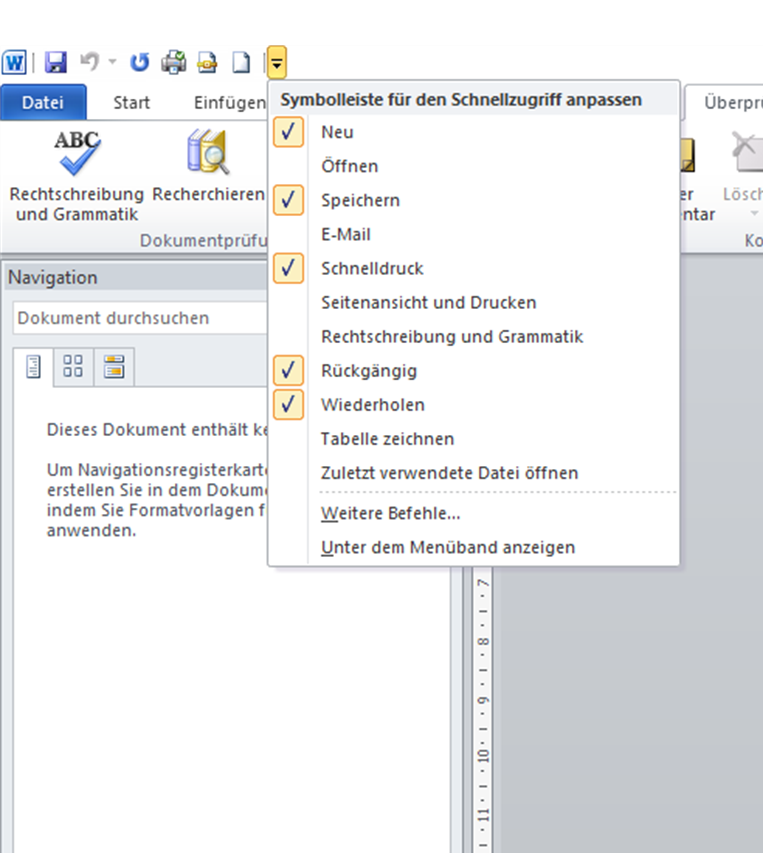
Die Befehle werden nicht automatisch dem Schnellzugriff hinzugefügt, sondern der Assistent lässt auswählen zu welchem Menüband und unter welchem Menüpunkt das angezeigt werden soll, was neu eingeblendet wird. Nicht verwirren lassen – der Befehl heißt Spracheingabe – beinhaltet aber, dass Geschriebenes auch ausgegeben wird.
Es gibt auch einige gute Add Ins für Word, die das Schreiben unterstützen. Und ein wesentlicher Vorteil ist die Kompatibilität von Word zu vielen anderen Programmen. Schon beim Speichern können andere Dateiformate gewählt werden, die das Zusammenarbeiten mehrerer oder die Nutzung eines Dokuments auf verschiedenen Geräten mit unterschiedlicher Software ermöglichen.

